这一期是与帧缓冲是一起的
后期处理:
- 反相:我们现在能够访问渲染输出的每个颜色,所以在(译注:屏幕的)片段着色器中返回这些颜色的反相(Inversion)并不是很难。我们将会从屏幕纹理中取颜色值,然后用1.0减去它,对它进行反相。
void main()
{
FragColor = vec4(vec3(1.0 - texture(screenTexture, TexCoords)), 1.0);
}

- 灰度:另外一个很有趣的效果是,移除场景中除了黑白灰以外所有的颜色,让整个图像灰度化(Grayscale)。很简单的实现方式是,取所有的颜色分量,将它们平均化
void main()
{
FragColor = texture(screenTexture, TexCoords);
float average = (FragColor.r + FragColor.g + FragColor.b) / 3.0;
FragColor = vec4(average, average, average, 1.0);
}
这已经能创造很好的结果了,但人眼会对绿色更加敏感一些,而对蓝色不那么敏感,所以为了获取物理上更精确的效果,我们需要使用加权的(Weighted)通道

void main()
{
FragColor = texture(screenTexture, TexCoords);
float average = 0.2126 * FragColor.r + 0.7152 * FragColor.g + 0.0722 * FragColor.b;
FragColor = vec4(average, average, average, 1.0);
}
核效果概念
- 核里的值大部分情况下加起来是等于1的。
- 在一个纹理图像上做后期处理的另外一个好处是,我们可以从纹理的其它地方采样颜色值。比如说我们可以在当前纹理坐标的周围取一小块区域,对当前纹理值周围的多个纹理值进行采样。我们可以结合它们创建出很有意思的效果。
- 核(Kernel)(或卷积矩阵(Convolution Matrix))是一个类矩阵的数值数组,它的中心为当前的像素,它会用它的核值乘以周围的像素值,并将结果相加变成一个值。所以,基本上我们是在对当前像素周围的纹理坐标添加一个小的偏移量,并根据核将结果合并。
例:
- 锐化:核是后期处理一个非常有用的工具,它们使用和实验起来都很简单,网上也能找到很多例子。我们需要稍微修改一下片段着色器,让它能够支持核。我们假设使用的核都是3x3核(实际上大部分核都是):
const float offset = 1.0 / 300.0;
void main()
{
vec2 offsets[9] = vec2[](
vec2(-offset, offset), // 左上
vec2( 0.0f, offset), // 正上
vec2( offset, offset), // 右上
vec2(-offset, 0.0f), // 左
vec2( 0.0f, 0.0f), // 中
vec2( offset, 0.0f), // 右
vec2(-offset, -offset), // 左下
vec2( 0.0f, -offset), // 正下
vec2( offset, -offset) // 右下
);
float kernel[9] = float[](
-1, -1, -1,
-1, 9, -1,
-1, -1, -1
);
vec3 sampleTex[9];
//采样,如果是教学课程中opengl中的例子,那么screemtexture用的就是texture_diffusel,在cao的片段着色器中
for(int i = 0; i < 9; i++)
{
sampleTex[i] = vec3(texture(screenTexture, TexCoords.st + offsets[i]));
}
vec3 col = vec3(0.0);
for(int i = 0; i < 9; i++)
col += sampleTex[i] * kernel[i];
FragColor = vec4(col, 1.0);
}
在片段着色器中,我们首先为周围的纹理坐标创建了一个9个vec2偏移量的数组。偏移量是一个常量,你可以按照你的喜好自定义它。之后我们定义一个核,在这个例子中是一个锐化(Sharpen)核,它会采样周围的所有像素,锐化每个颜色值。最后,在采样时我们将每个偏移量加到当前纹理坐标上,获取需要采样的纹理,之后将这些纹理值乘以加权的核值,并将它们加到一起。

原版
锐化

- 模糊:创建模糊(Blur)效果的核是这样的
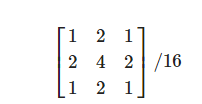
由于所有值的和是16,所以直接返回合并的采样颜色将产生非常亮的颜色,所以我们需要将核的每个值都除以16。最终的核数组将会是:
float kernel[9] = float[](
1.0 / 16, 2.0 / 16, 1.0 / 16,
2.0 / 16, 4.0 / 16, 2.0 / 16,
1.0 / 16, 2.0 / 16, 1.0 / 16
);
通过在片段着色器中改变核的float数组,我们完全改变了后期处理效果。

- 边缘检测
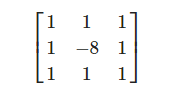

教学例子中模糊还有边缘检测效果
-
模糊

-
边缘检测

-
浮雕
























 1836
1836











 被折叠的 条评论
为什么被折叠?
被折叠的 条评论
为什么被折叠?








